Comment passer un Samsung au nouvel iPhone
Vous voulez passer votre Samsung à un nouvel iPhone ? Ce post ici vous offre une façon facile de transférer les données Samsung vers iPhone comme la sauvegarde, veuillez suivre la suite.
[Dernière modification : 16 mars 2018]
![]()
AnyTrans – Profesionnel Gestionnaire de données iOS
Ayez un essai sur cette étonnante gestionnaire d’iPhone – AnyTrans, pour transférer et gérer votre contenu d’iPhone avec facilité. Maintenant, lisez la suite pour savoir comment utiliser AnyTrans.
Samsung a attiré plusieurs des utilisateurs grâce à ses facilités et sa désigne attrayant. Mais le système Android a quand-même ses limités, et avec la diffusion d’iPhone, de plus en plus des utilisateurs préfère un iPhone, si vous voulez partager des photos entre iPhone et Samsung, c’est inconvénient quand-même. Voilà, en ce cas, si vous voulez passer un Samsung à iPhone, comment faire ? Ce guide ici vous offre une solution facile de transférer les contenus Samsung vers iPhone directement.
Ce dont vous avez besoin
AnyTrans, est un outil professionnel de gestion des fichiers Android et iOS, il vous permet de transférer les données Android vers iOS directement et sans aucune perte.
- Vous pouvez choisir le type de fichiers que vous voulez transférer par avance en les prévisualisant, et il faut seulement un clic à réaliser le transfert.
- AnyTrans vous permet de transférer plusieurs des fichiers comme des contacts, des messages, des vidéos, des photos, etc. Les fichiers qui existent sur Samsung seront tous transférés sur l’adresse correspondante sur iPhone.
- Vous pouvez transférer directement des données depuis Samsung vers iTunes ou iCloud comme sauvegarde, sans le transfert supplémentaire et complèxe.
- Sans prendre de l’argent, cette fonctionnalité est gratuite.
Comment passer Samsung à iPhone avec toute facilité
Étape 1.Téléchargez et installez AnyTrans pour iOS sur votre ordinateur > Connectez les deux appareil Samsung et iPhone sur votre ordinateur et lancez AnyTrans pour iOS > Cliquez sur le bouton ![]() et Contenus vers iOS.
et Contenus vers iOS.
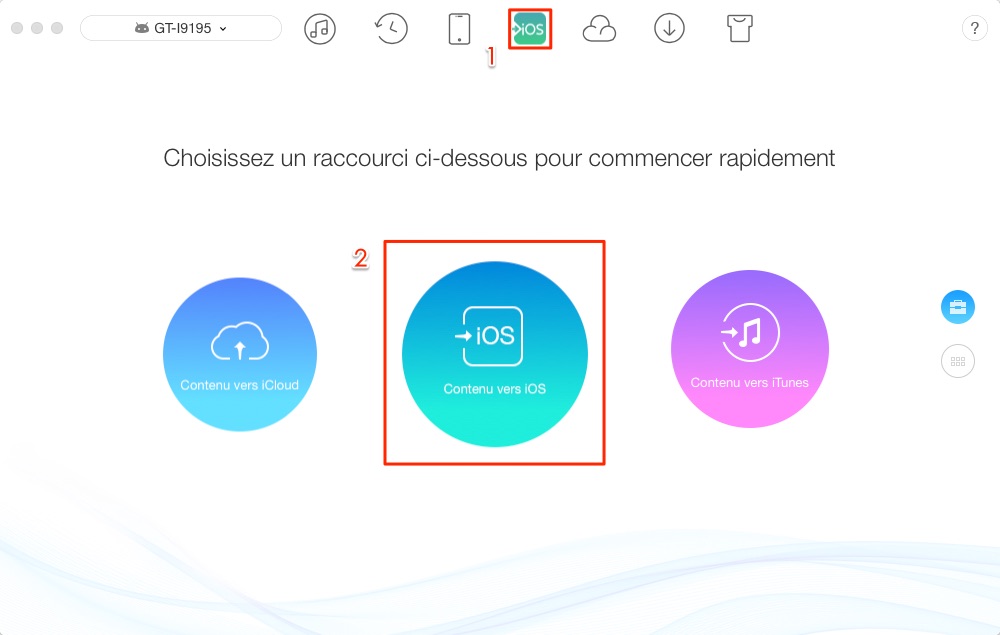
Comment passer Samsung à iPhone – étape 1
Étape 2.Choisissez les types de fichiers que vous voulez transférer > Cliquez sur le bouton Continuer.
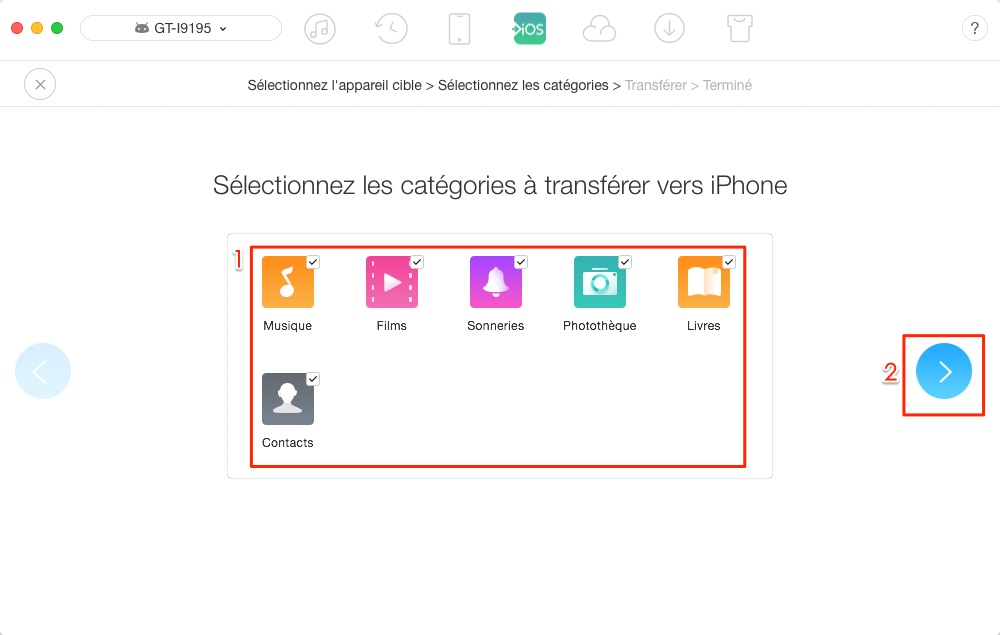
Moyen facile pour passer Samsung à iPhone – étape 2
Conclusion
Nous faisons encore une comparaison d’AnyTrans pour iOS avec Migrer vers iOS, voilà les différences entre les deux outils :
| AnyTrans pour iOS (Passer à iOS ) | Migrer vers iOS | |
| Fichiers soutenus | Contacts, Messages (SMS), Calendriers (événement), Journal des appels, Photos, Vidéos, Musique (liste de lecture), Sonneries, Signets, Paramètres (fond d’écran), Fichiers compressés, Documents | Contacts, Messages, Photos et vidéos de l’appareil photo, Signets web, Comptes de messagerie, Calendriers, Apps gratuites |
| Sens de transfert |
|
Android vers iOS |
| Réinitialisation | NON | Oui, vous devez réinitialiser votre iPhone après une sauvegarde, ou transférez le contenu manuellement. |
| Transfert sélectif | Oui, sélectionnez et de transférez certaines photos, messages, contacts, vidéos, musique que vous souhaitez | Sans choix |
| Transfert stable | Oui, transition 100% stable et sécurisée via un câble USB | Non, interruption éventuelle |
| Fichiers Multimédias |
|
NON |
| Photos & Vidéos Photos |
|
Transférer tous les photos et vidéos sans choix |
| Messages |
|
|
| Conversion du format | Oui, convertir automatiquement des vidéos téléchargées/importées et de la musique en formats compatibles iOS lors de la migration de données. | NON |
| Vitesse | En général, la vitesse est plus rapide que d’autres applications, comme 50+ morceaux ou 800 photos en 1 minute. | Processus long et incomplet toujours |
| Gratuit/Payant | Cette fonction est Gratuite, d’autres fonctions sont payants (la version test gratuite qui permet de transférer jusqu’à 50 articles par jours) | Gratuit |
Si vous voulez un transfert des données Samsung vers iPhone directe, AnyTrans pour iOS est le meilleur choix. Vous pouvez transférer plusieurs des fichiers avec AnyTrans pour iOS entre appareils Android et iPhone. Si vous trouvez que cet article est utile, merci de le partager avec vos amis. Si vous avez des autres questions ou des problèmes, laissez un commentaire.
Questions liées aux produits ? Contactez l'équipe Support à trouver une solution >
 AnyTrans
AnyTrans
Un professionnel gestionnaire des fichiers sur votre iPhone, iPad, iPod sans limite de synchronisation iTunes.
Téléchargement gratuit10,039,441 utilisateurs adopté
Articles populaires
- Transférer les données Android vers nouvel iPhone X/8 (Plus)
- Transférer les SMS d’un Android vers un iPhone facilement
- Moyen facile de transférer les contacts Android vers iPhone
- Transférer les photos Android vers iPhone en toute simplicité
- Transférer les SMS Samsung vers un iPhone sélectivement
- Ttrès vite ! Transférer les contacts Samsung vers iPhone en 1 clic
- [Sans changer qualité] Transférer les photos Samsung vers iPhone



